L'intégration du standard téléphonique Zadarma avec ZOHO fonctionne sans modules et intermédiaires supplémentaires, assure la qualité supérieure et la fiabilité de la communication.
L'intégration Zadarma-ZOHO estgratuite.
Les fonctions de l'intégration:
- Les appels aux clients de ZOHO en un clic.
- Une fiche prospect de client qui apparaît pendant l'appel entrant et sortant.
- L'intégration de statistiques des appels et des enregistrements. L'accès aux enregistrements des appels de l'interface ZOHO.
- Les appels des clients sont automatiquement renvoyés au responsable ou au premier manager libre.
Les avantages de Zadarma:
- Le standard téléphonique virtuel gratuit.
- Le réglage du standard téléphonique ne prend que 5-10 minutes.
- Les possibilités supplémentaires Le widget de callback ou Le bouton “Appelez-nous” et l'intégration du standard téléphonique avec les messengers sont gratuits.
- La connexion des numéros dans 110 pays du monde (y inclus les numéros toll free).
L'instruction d'installation
1. Pour l'intégration du standard téléphonique Zadarma et Zoho les conditions suivantes doivent être respectées:
- Le type de votre compte ZOHO doit être Standard, Professional, Enterprise, Ultimate, ou Trial version. L'intégration n'est pas disponible dans Free compte.
- Accédez à ZohoCRM -> Paramètres -> Téléphonie -> cliquez «Activer PhoneBridge», si cette option s'affiche.
- Sur les numéros internes vous devez installer les programmes pour recevoir et effectuer les appels (nous recommandons Zadarma pour Windows, Mac OS, iOS, Android) ou d'autre équipement. Vous pouvez activer le renvoi vers un autre numéro (le service payant).
2. Dans l'espace client Zadarma accédez à la séction “Les paramètres - Intégrations et API”, choisissez Zoho et appuyez "Activer".
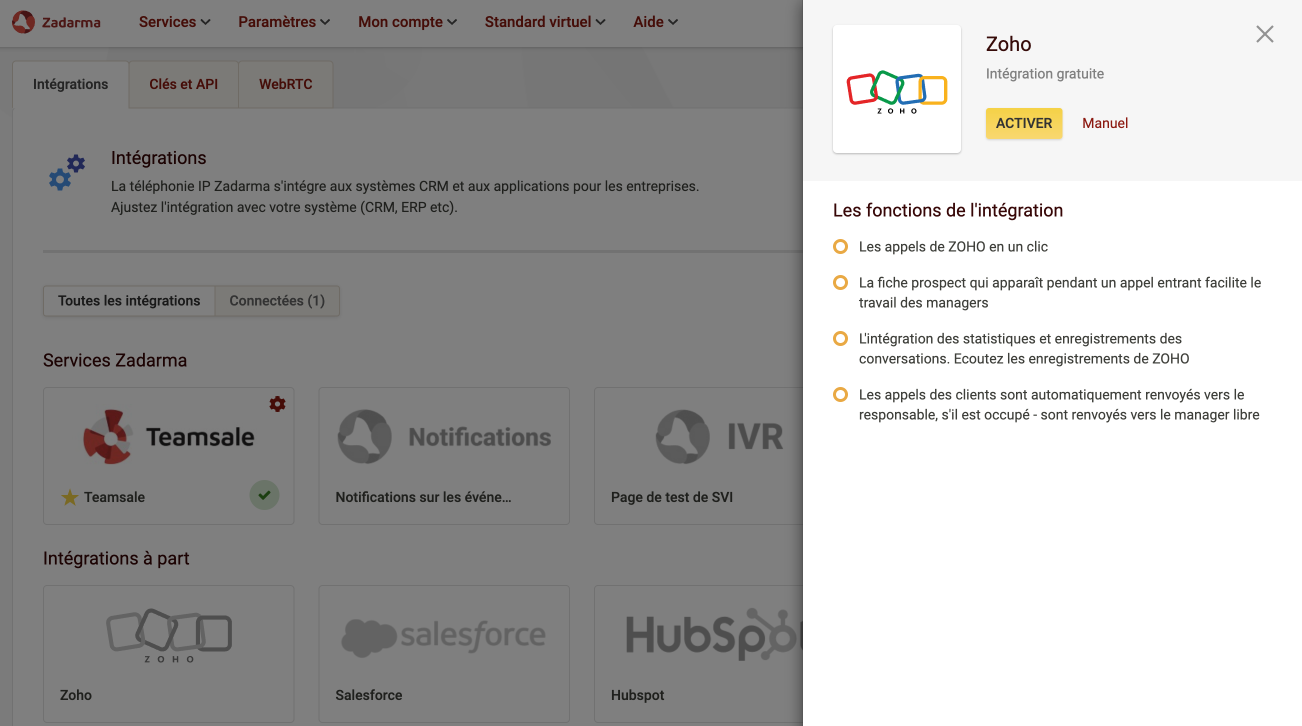
A la page suivante accédez au compte ZOHO.
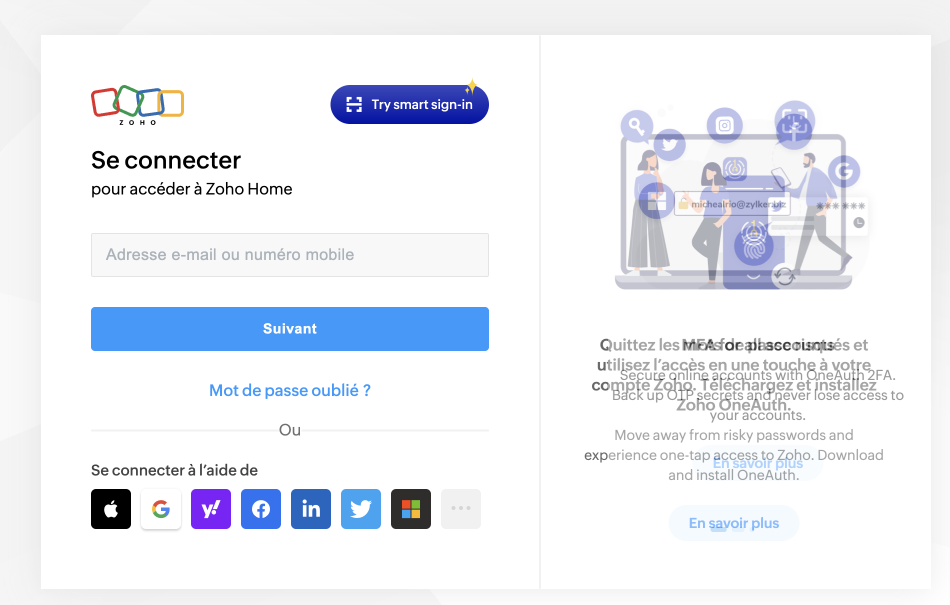
Confirmez l'accès au compte ZOHO en cliquant le bouton "Accepter".
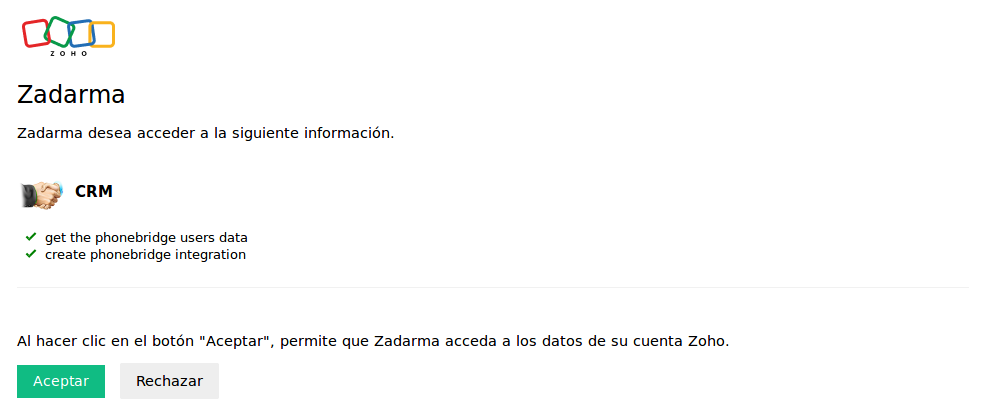
Vous verrez le message "L'intégration avec ZOHO a réussi."
A la page des paramètres de l'intégration il faut nommer aux utilisateurs Zoho les numéros internes du standard téléphonique et ensuite cliquer "Sauvegarder"
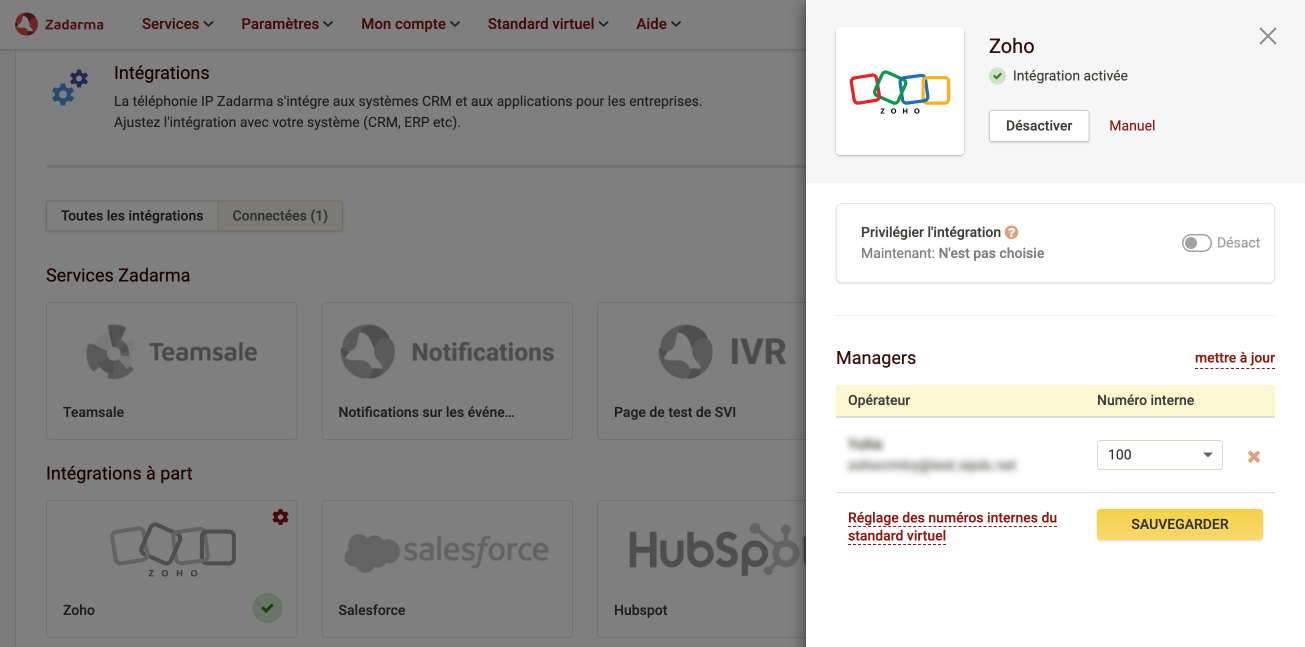
L'intégration du standard téléphonique Zadarma et Zoho a réussi
3. Pour effectuer un appel sortant depuis ZOHO, il vous suffit de cliquer sur le numéro et sur le bouton "Appeler".
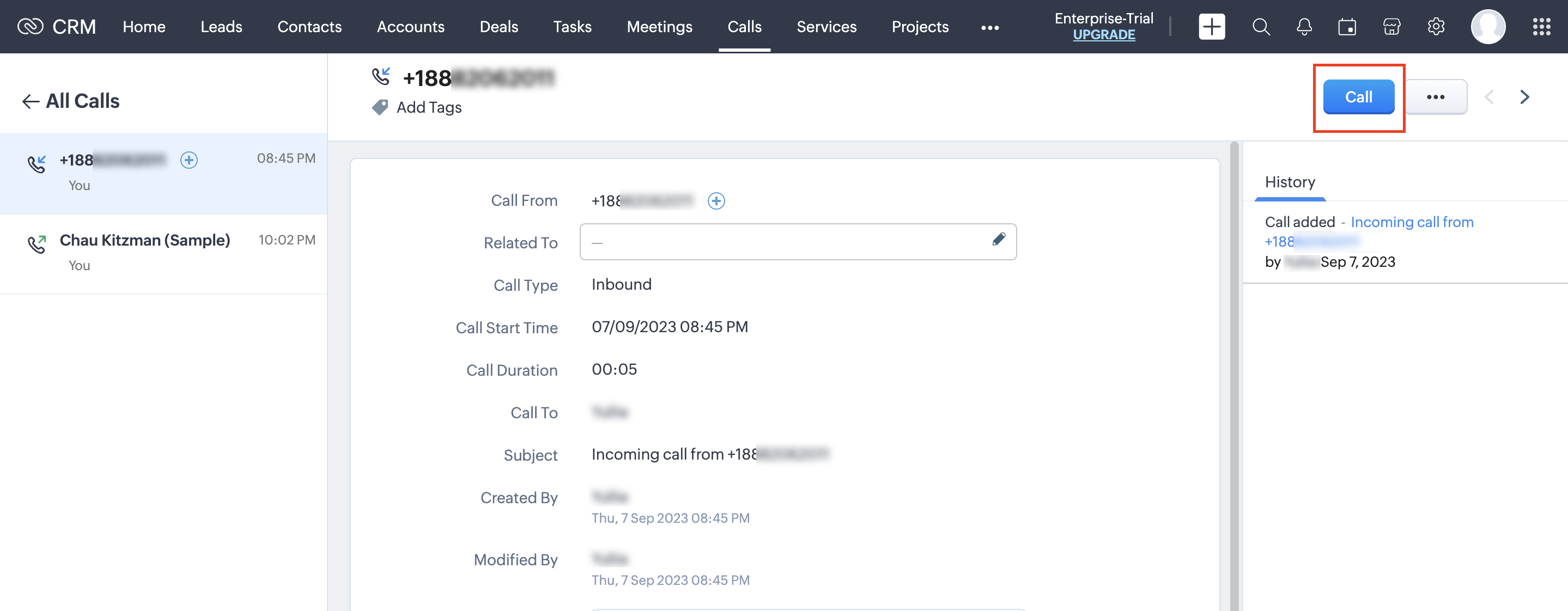
Pendant l'appel entrant ou sortant vous verrez la notification en bas à droite de la page. Si le numéro est sauvegardé dans Zoho dans l'onglet vous verrez les données de ce contact, si le numéro n'est pas sauvegardé, il y aura le bouton d'ajout de Contact ou Contact préliminaire
Pendant l'appel dans l'onglet le nom du client qui vous appelle ou à qui vous appelez est affiché, l'employé responsable, la durée d'appel et le champ pour la description d'appel sont également affichés.
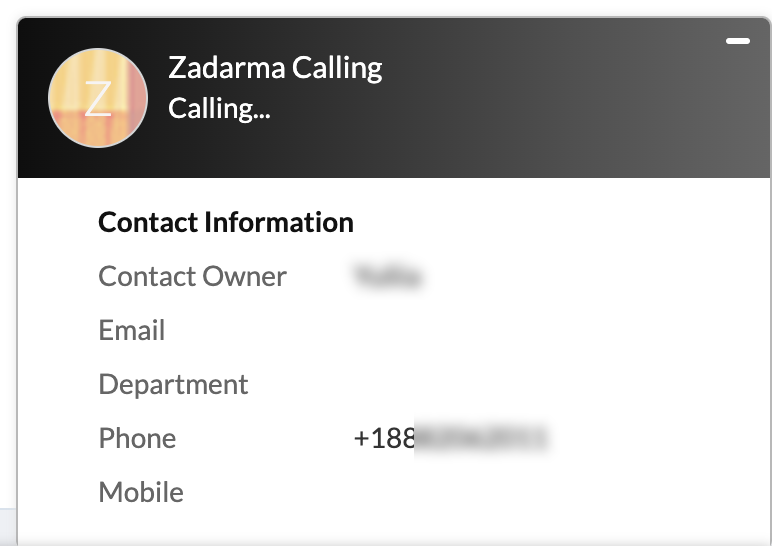
Après la fin d'appel dans la notification la durée et les variantes du travail avec l'appel sont affichées: La création d'appel reporté, la création d'événement ou la création de tâche.
1. L'appel - la création d'appel reporté. Par exemple vous avez appelé à votre client mais il pourras parler avec vous que dans 3,5 heures, dans l'onglet vous cliquez "L'appel" ensuite indiquez le thème d'appel et cliquez "Fait". A l'heure indiquée dans l'interface ZOHO vous verrez l'onglet qu'il faut contacter le client, pour effectuer l'appel il suffit de cliquer sur le bouton "L'appel" dans la notification.
2. L'événement - créez l'événement à la base de l'appel, ajoutez les participants et choisissez l'heure.
3. La tâche - à la base d'appel vous pouvez créer la tâche dans ZOHO.
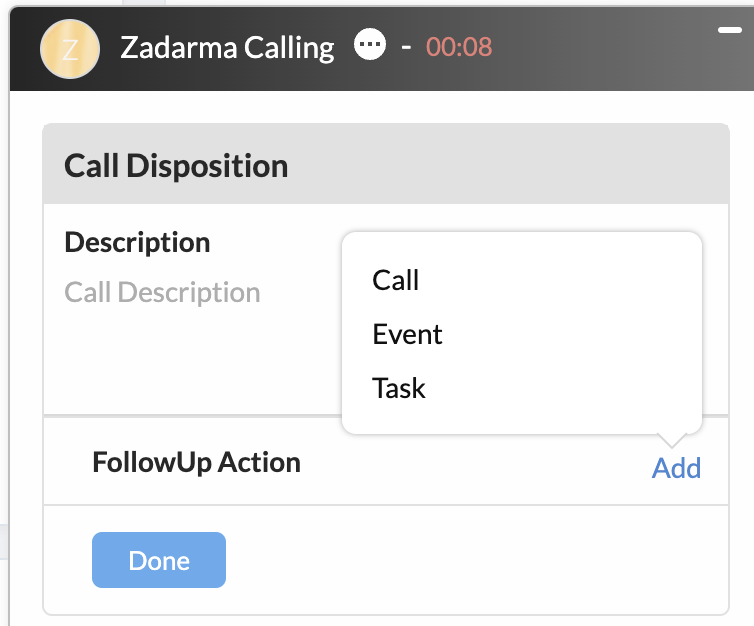
Le passage Zoho de v2 à v3
- Désactivez l'intégration avec le standard virtuel Zadarma dans la section Paramètres -> Intégration et API;
- Accédez à ZohoCRM -> Paramètres -> Téléphonie -> cliquez «Activer PhoneBridge», si cette option s'affiche;
- Activez l'intégration Zadarma - Zoho PhoneBridge.
Si vous avez le compte Zoho One , il faut accéder à Zoho one -> Paramètres -> Canaux de la téléphonie -> Trouver et installer Zadarma
 Appels
Appels
 Numéros de téléphone
Numéros de téléphone
 eSIM pour Internet
eSIM pour Internet
 SMS
SMS
 Standard téléphonique virtuel
Standard téléphonique virtuel
 Analyse vocale
Analyse vocale
 Widget de rappel automatique
Widget de rappel automatique
 Visioconférence
Visioconférence
 Bouton "Appelez-moi"
Bouton "Appelez-moi"
 Solution d'entreprise
Solution d'entreprise
 Programme de partenariat
Programme de partenariat
 Intégrations
Intégrations
 Pour qui
Pour qui
 Manuel d'installation
Manuel d'installation
 Questions Fréquemment Posées
Questions Fréquemment Posées
 Chat en ligne
Chat en ligne
 Demande d'assistance
Demande d'assistance
 Blog
Blog